ブログ運営に、Googleが無料で提供している「Google Analytics(アナリティクス)」と「Google Search Console(サーチコンソール)」の2つのサービスは必要不可欠ですが、これらはGoogleアカウントを持っていないと使えません!
また、アドセンス広告(Google AdSense)でブログを収益化するのにも、Googleアカウントが必要となります。
そこでこのページでは、ブログの収益化も含めてビジネス目的でGoogleアカウントを新規作成する場合の注意点と、作成の手順について説明してまいります。
- G-mail・・・無料のWebメールサービス
- Googleカレンダー・・・予定とリマインダーの管理
- Google Play・・・Androidアプリのダウンロードや購入
- Googleフォト・・・写真や動画を無制限でクラウドに保存ができる
- Googleドライブ・・・文書の作成や公開、ファイルの共有ができる
- Youtube・・・動画のコメント、評価、お気に入りが利用できるようになる
ビジネス目的でGoogleアカウントを作成する時の注意点
Googleが提供するサービスを使うには、Googleアカウントが必要です。既にお持ちかもしれませんし、今回初めて取得されるという方もいると思いますが、ビジネス目的でGoogleが提供するサービスを利用する場合には注意事項があります。
それは、偽名等の虚偽情報で登録されたアカウントでビジネス利用するのはNGと言う事です!
Googleではビジネス用に様々なサービスが用意されていますが、これらを利用するに当たって何らかの理由で虚偽情報での登録が発覚すると、アカウントの凍結などの厳しい措置が取られる可能性があります。これは、Googleは利用者とビジネスパートナーとして契約しているので、虚偽登録では信頼関係が結べないと判断しているからだと言われています。当然と言えば当然ですよね。
ブログ運営で特に注意したいのが、アドセンス広告(Google AdSense)を利用をする時です!
Googleのアドセンス広告(Google AdSense)は、運営しているブログに広告タグを貼り付けるだけで、ブログを閲覧しているユーザーに対して最適な広告が自動で表示され、その広告がクリックされるたびに報酬を受け取れる仕組みです。初心者にも扱いやすく、また直接的にネットで販売できる商品を持っていない方でもアドセンス広告(Google AdSense)を導入すればブログで収益を得る構造が簡単に出来上がるのでお勧めです。
このアドセンス広告(Google AdSense)で発生した収益を得る時、Googleアカウントの登録名と報酬振込先の銀行口座の名前に相違があると振込がされない可能性があるのです。
これらの理由から、ビジネス目的でGoogleのサービスを利用する場合は本人名義(会社で利用する場合は会社名義)で登録したアカウントを作成する必要があります。ですので、既にお持ちの方でもビジネスで使えないアカウントになっているのなら新たに作成した方が良いでしょう。
 シンゴ
シンゴGoogleアカウントの作成手順(ビジネス用)
それではGoogleアカウントの作成手順です。ここではPCで作成する場合の手順で説明します。Googleの検索窓からGoogleアカウントと検索をかけてGoogleアカウント作成の項目をクリックしてください。
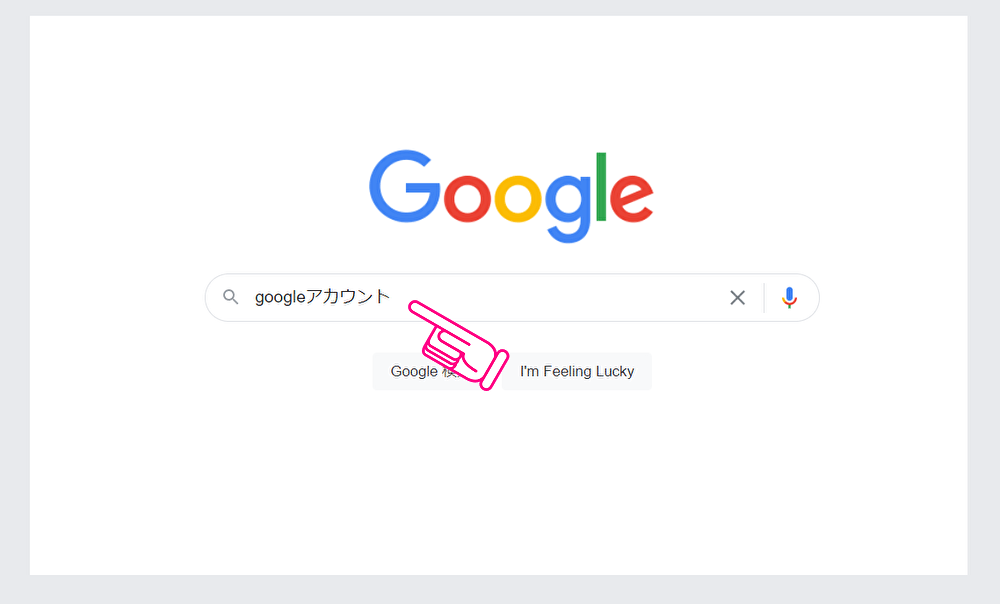
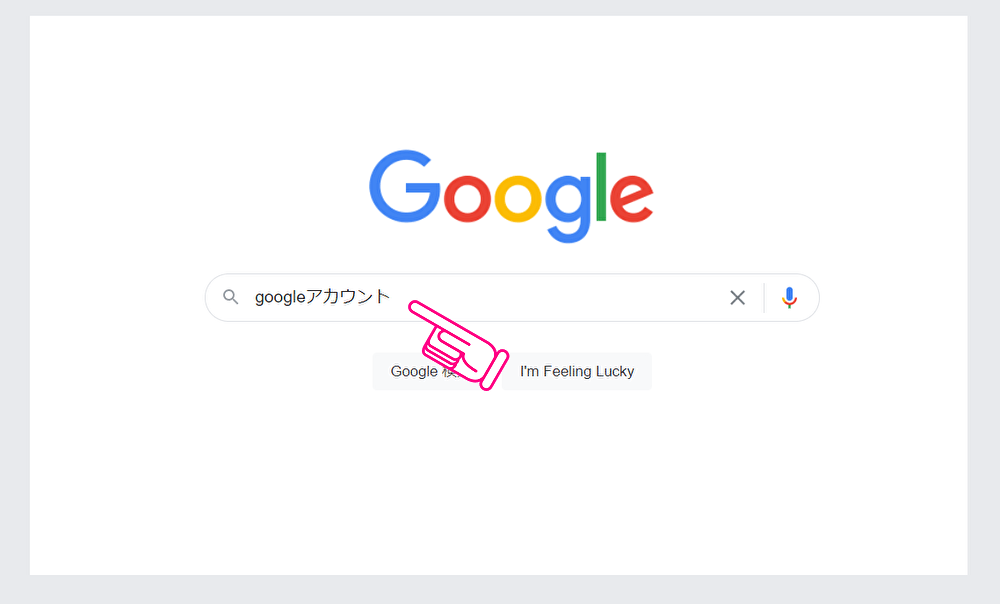
こちらのリンクからもGoogleアカウント作成に飛べますので、どうぞ。
Googleアカウントの作成
アカウント作成画面に移行するので、上から必要事項を記入していきます。
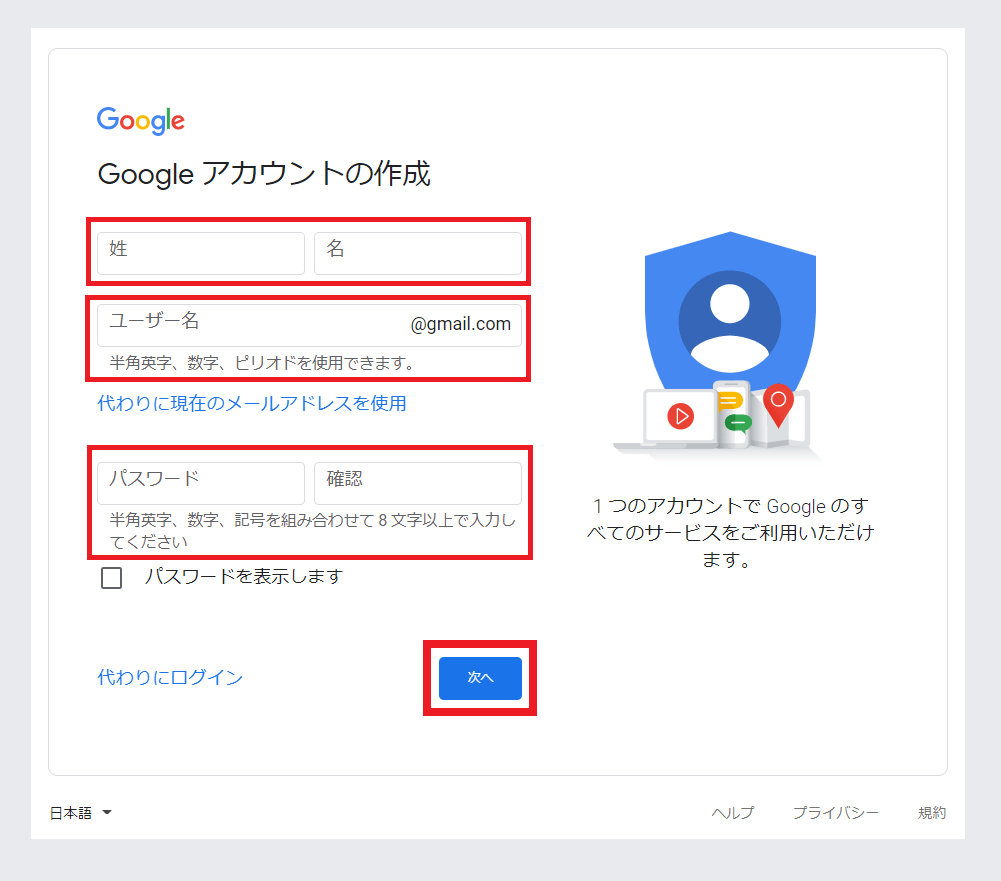
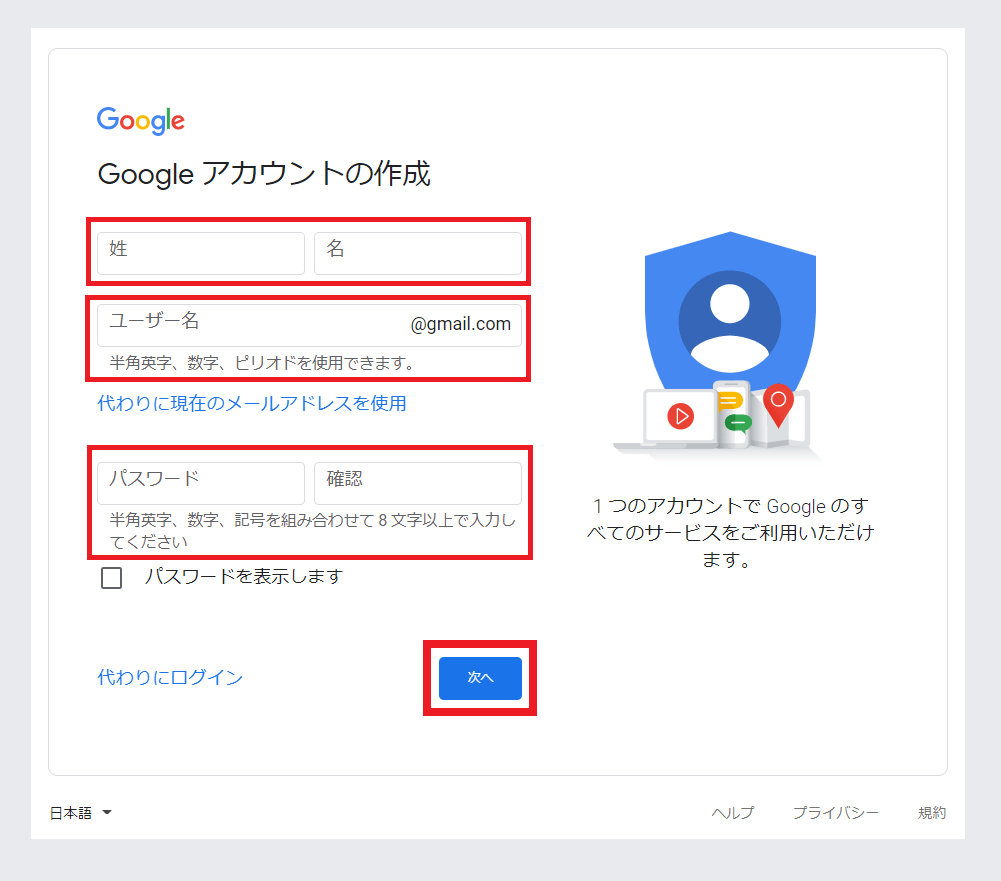
名前(姓)と(名)
今回はビジネス用アカウントの作成ですので、本名を登録してください。
ユーザー名
半角英数・数字・ピリオドを使って作成します。ここで登録されたユーザー名が、そのままG-mailのアドレスになりますので、今後ビジネス上のやりとりで使いたい方は任意のユーザー名を記入してください。
パスワード
Googleアカウントのパスワードを設定する項目です。半角英数・数字・記号を組み合わせて8文字以上で入力してください。大切なビジネス用アカウントのパスワードですので、なるべくセキュリティが高くなるように半角英数・数字・記号の3種類をしっかり入れて作成しましょう。
以上の記入が終わって問題が無ければ次へをクリックしてください。
Googleへようこそ
ここではアカウント確認に必要な情報を記入します。
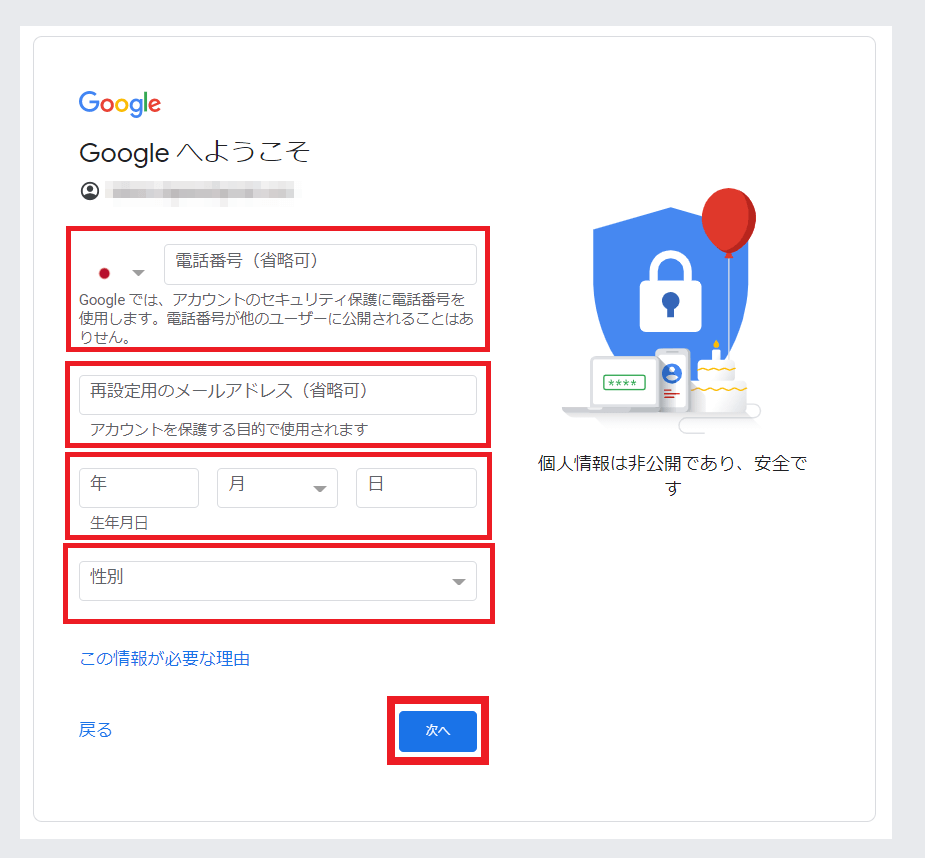
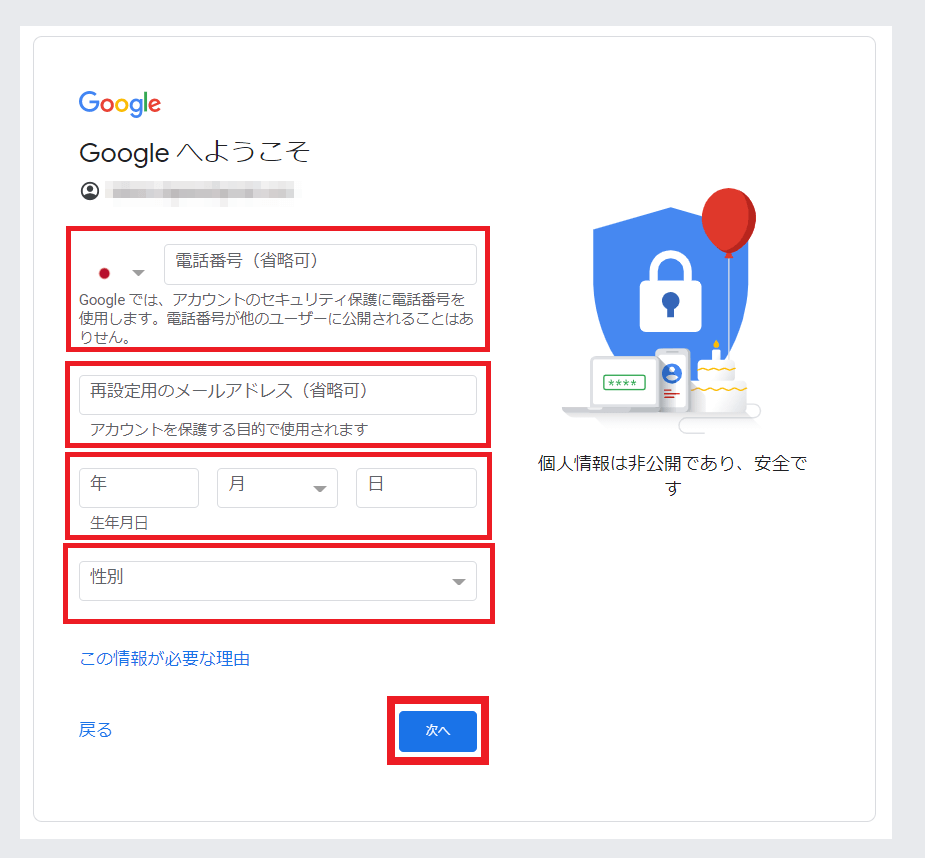
電話番号
Googleは、アカウントのセキュリティ保護に電話番号を使います。ですので省略可となっていますが、ビジネスアカウントの場合は記入しておいた方が良いと思います。アカウント作成後、GoogleとはSMSでやりとりが原則となりますので、スマートフォン(携帯電話)の番号で登録するのが無難です。
再設定用のメールアドレス
こちらも省略可となっていますが、設定をしておいた方が良いでしょう。お持ちのG-mailアドレス以外のメールアドレスを記入してください。何らかの理由でアカウントにロックがかかった時などに使います。
生年月日
こちらも、今回はビジネス目的のアカウントですので、正確に記入しましょう。
性別
こちらも、今回はビジネス目的のアカウントですので、正確に記入しましょう。
以上の記入が終わったら次へをクリックしてください。



電話番号の確認(発生する場合としない場合がある)
ここで、先ほど登録した電話番号の確認をされる場合があります。その場合は画面の指示に従って電話番号の確認作業を行ってください。スマートフォンで登録された方はSMS(6桁の確認コード発行)で確認する方法になると思います。確認が発生するかしないかはランダムなので、その時でないとわかりません。ですが、ここで発生したしないが、作成するアカウントに何か影響を与えるような事は絶対にありませんので安心してください。粛々と登録作業をしましょう。


プライバシーポリシーと利用規約
最後にプライバシーポリシーと利用規約の確認です。この手の文書は割と読み飛ばしてしまいがちですが、いい機会なので一度は読んでみることをお勧めします。なお下記のプライバシーポリシーと利用規約は2021年1月29日現在のものです。
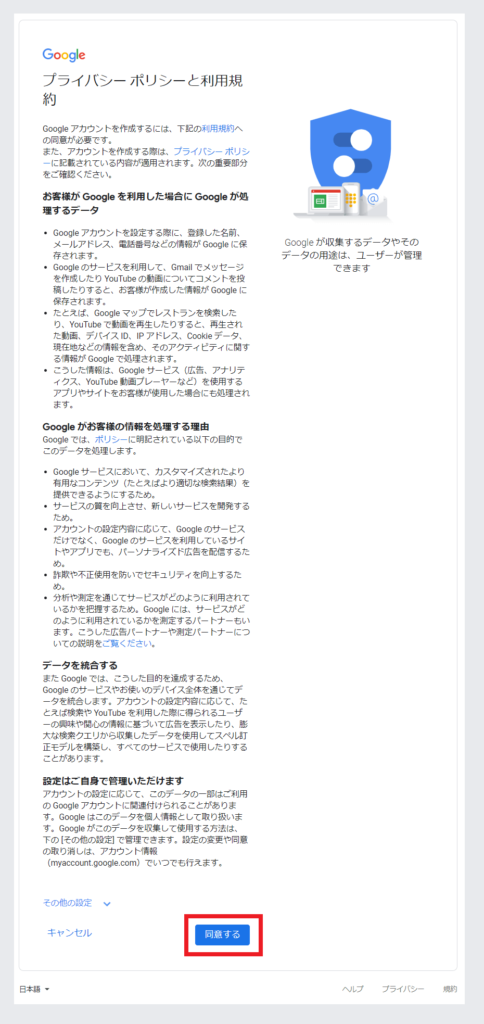
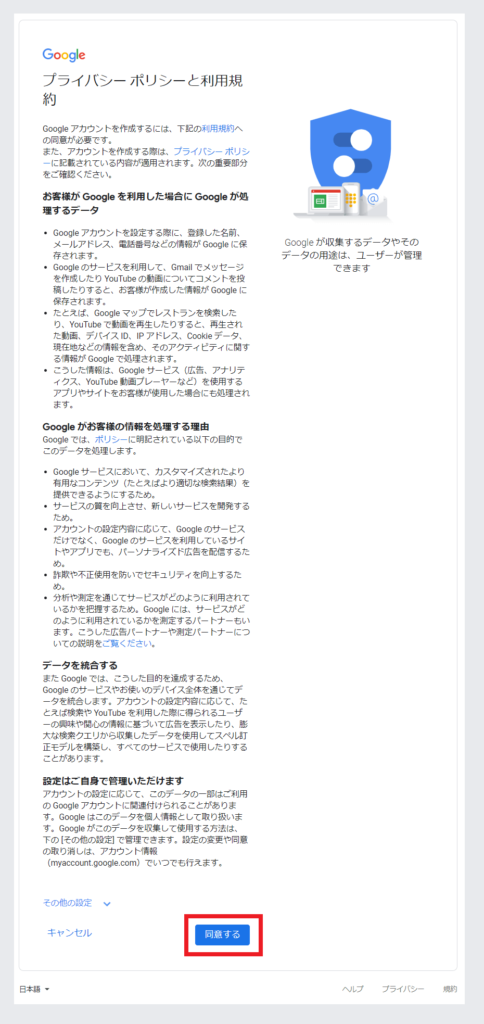
確認したら同意するをクリックしてください。アカウント作成が終了して、下記のアカウント画面が表示されます。
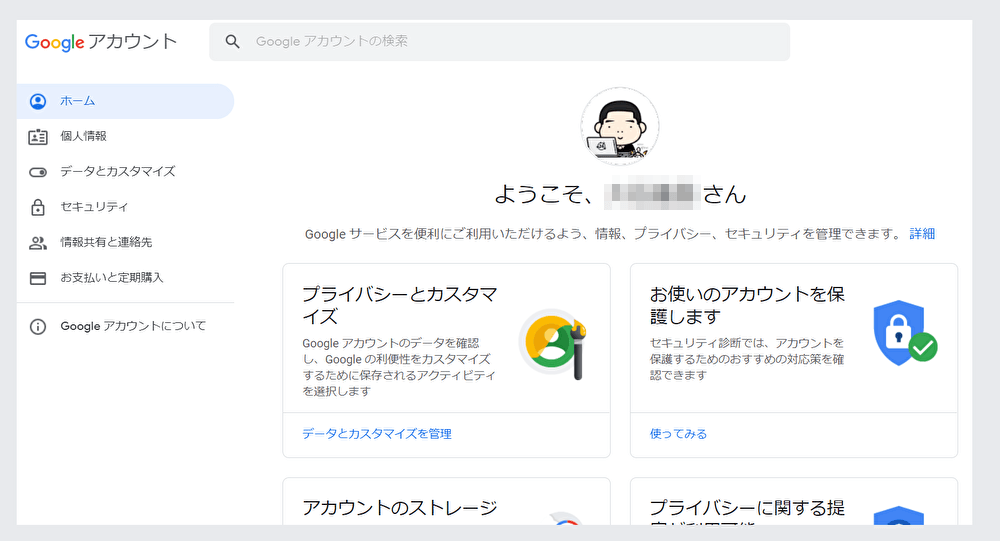
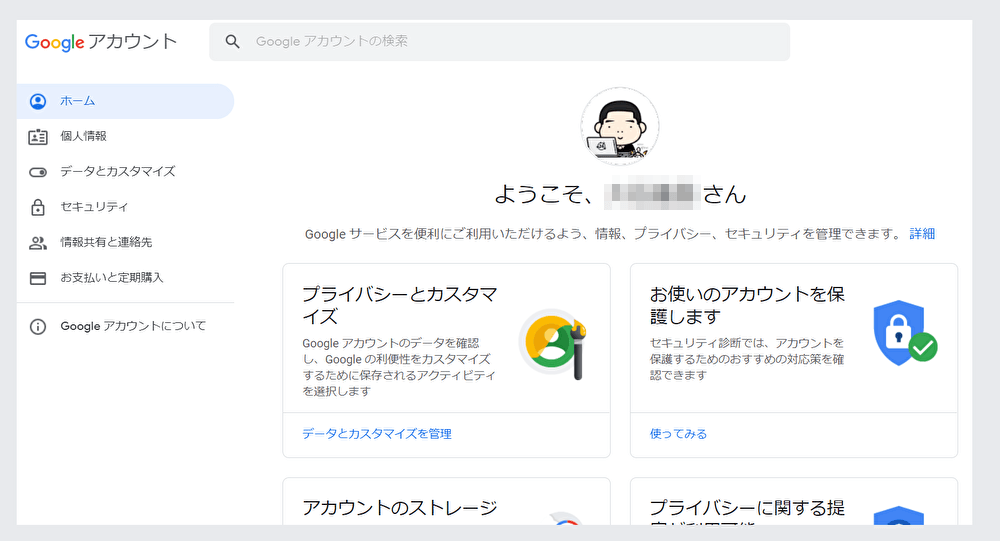



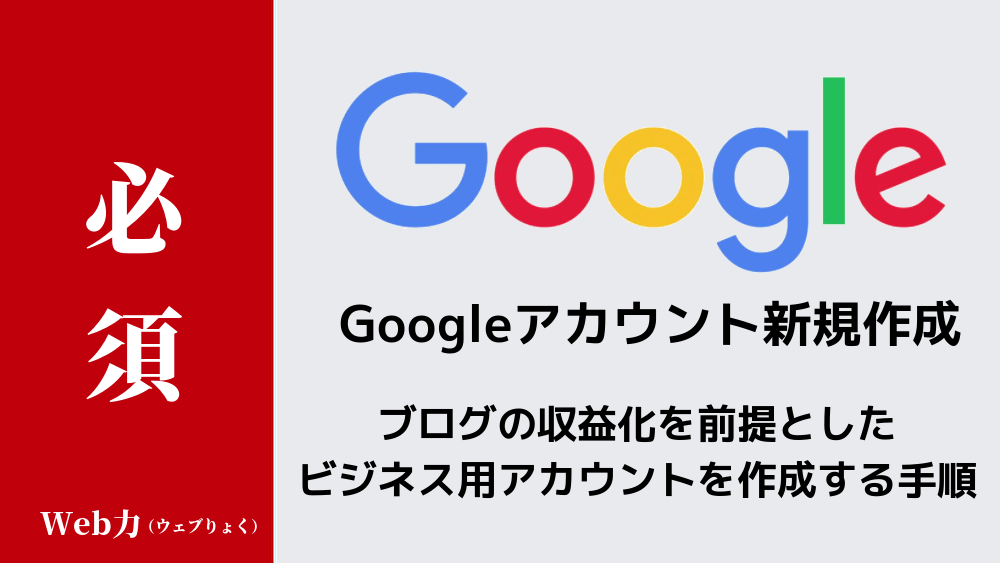

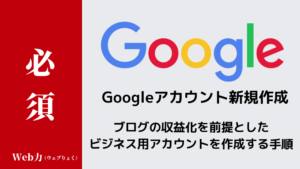
コメント